
Il existe différentes méthodes pour créer une diffusion Email. Cette procédure présente la manière de procéder depuis l’Extranet.
Prérequis :
- Avoir réalisé un fichier de contacts.
Mode opératoire :
1 – Se connecter à l’application DMC, puis cliquer sur Paramétrer une diffusion dans l’onglet DIFFUSIONS. S’il s’agit de votre première connexion cliquez ici.
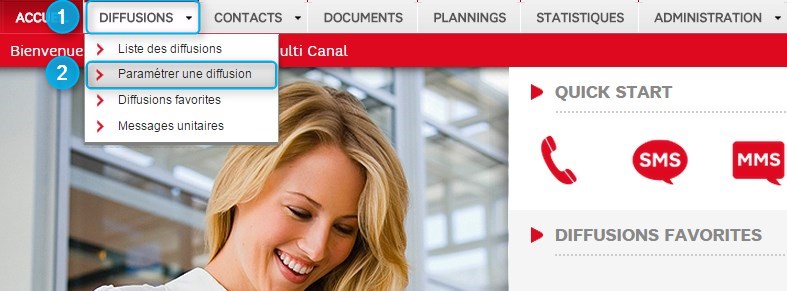
2 – Personnaliser le Nom de la diffusion, ajoutez une Description, sélectionnez un scénario Email puis cliquez sur Etape suivante.
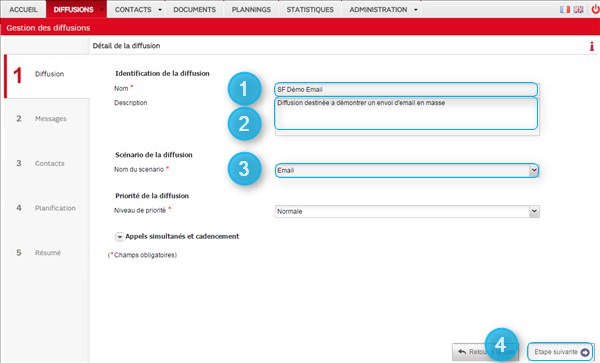
3 – Saisissez le nom de l’expéditeur et le sujet de l’email.
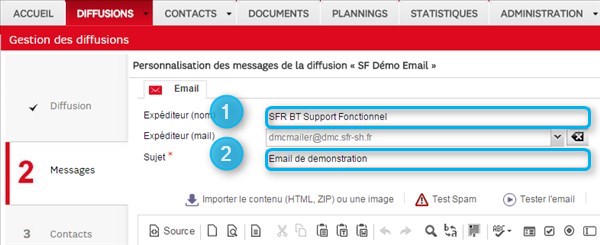
Il est possible d’insérer des champs dynamiques dans l’objet de votre diffusion e-mail.
4 – Rédigez votre email avec l’éditeur HTML DMC. Si vous n’avez pas de trame prédéfinie cliquez sur le bouton Modèles,
puis sélectionnez le format qui vous convient.
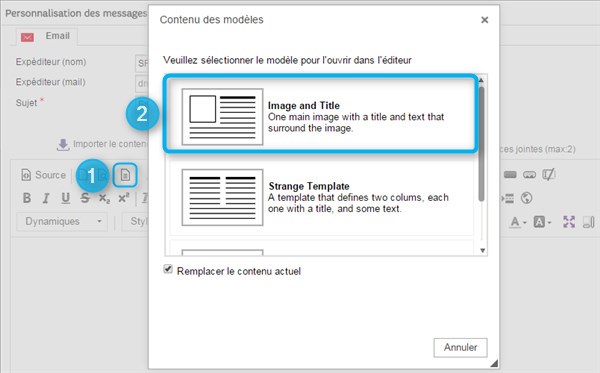
5 – Sélectionnez l’image puis cliquez sur Importer le contenu pour choisir votre logo dans votre ordinateur.
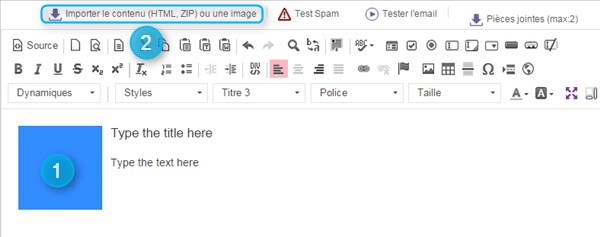
6 – Dans la fenêtre Sélection d’un fichier, cliquez sur le bouton Importer puis choisissez le logo dans votre ordinateur.
Apres avoir sélectionné l’image cliquez sur Valider.
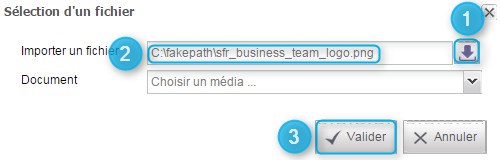
7 – Rédigez ensuite votre email en utilisant l’éditeur DMC.
A – Ci-dessous le Titre de l’email : Titre 1 et Centré.
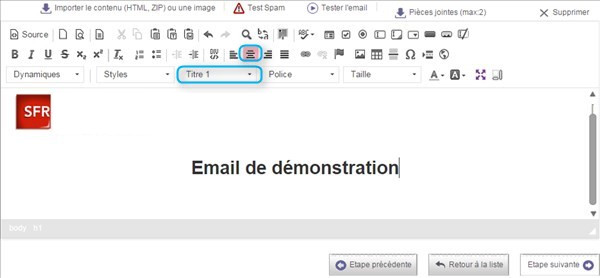
B – Ci-dessous le corps de l’email enrichi des Champs dynamiques qui seront automatiquement remplacés par
les valeurs contenues dans le fichier de contacts (à la manière d’une fusion-publipostage sur Microsoft Word). Ce qui vous permet de personnaliser l’email que recevront chacun de vos contacts destinataires.
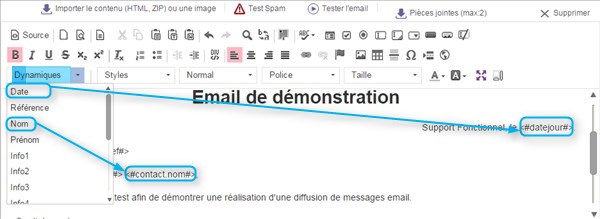
C – Vous pouvez également ajouter un lien de désinscription. Cliquez sur le bouton Lien,
cochez Lien de désabonnement, personnalisez le texte du lien puis cliquez sur OK.
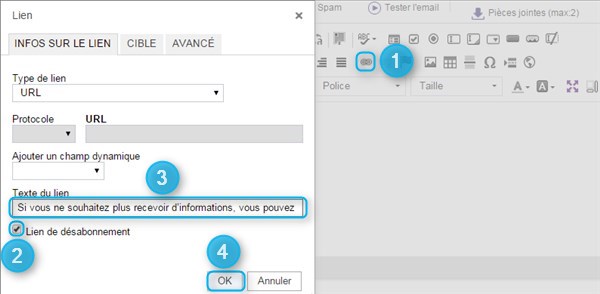
8 – Une fois votre email réalisé cliquez sur le bouton Aperçu pour contrôler le rendu.
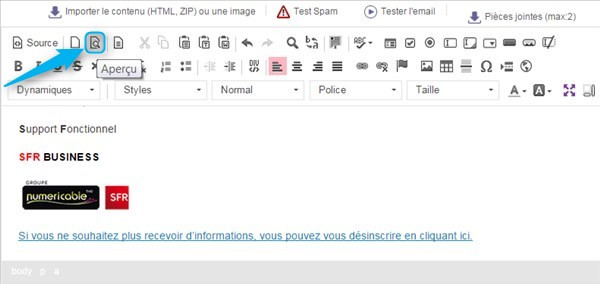
Une page web s’affiche dans votre navigateur par défaut vous permettant de visualiser votre email.
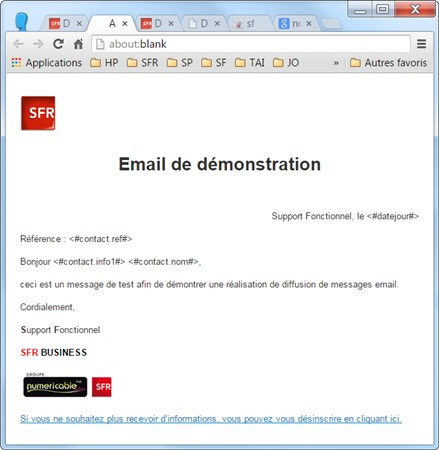
9 – Vous pouvez maintenant effectuer un test spam afin de vous assurer que ce message ne sera pas bloqué
par les serveurs emails de vos correspondants. Cliquez sur Test Spam, contrôlez que la note est inférieure à 5,
modifiez votre email en fonction des recommandations si nécessaire et cliquez sur Fermer.
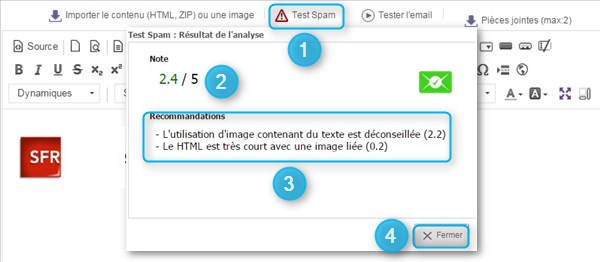
10 – Testez l’email afin de contrôler le bon fonctionnement des Champs Dynamiques.
A – Cliquez sur le bouton Tester l’email.
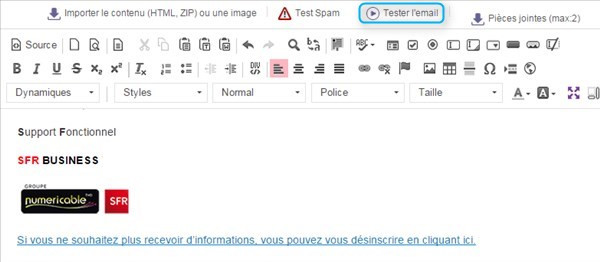
B – Renseignez tous les champs dynamiques utilisés dans l’email puis cliquez sur Enregistrer.
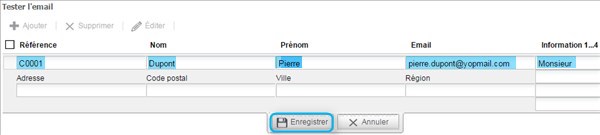
C – Cliquez sur Envoyer.
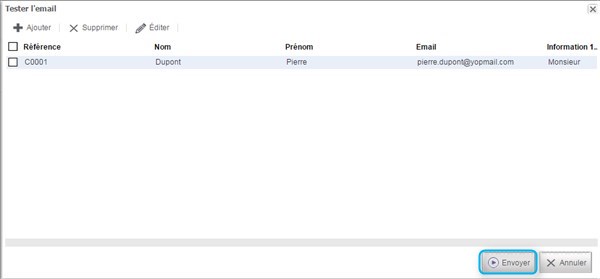
D – Contrôlez le rendu sur la boite email.
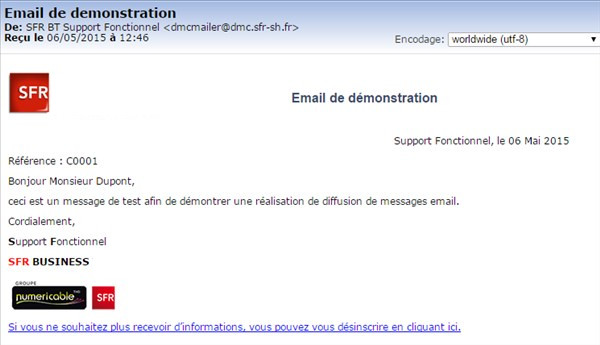
11 – Si le rendu vous convient cliquez sur Etape suivante.
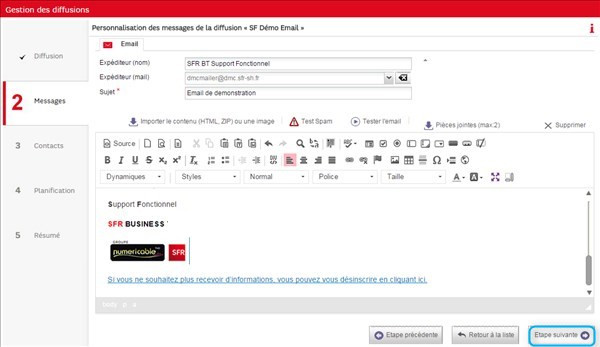
12 – Il faut maintenant importer vos contacts dans DMC. Votre fichier de contacts doit contenir les adresses email
et les éléments auxquels font référence les Champs Dynamiques.
A – Cliquez sur Importer un Fichier.
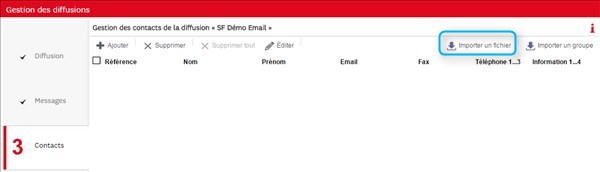
B – Cliquez sur le bouton Importer, sélectionnez votre fichier de contacts à l’aide de l’explorateur puis cliquez sur Ouvrir.
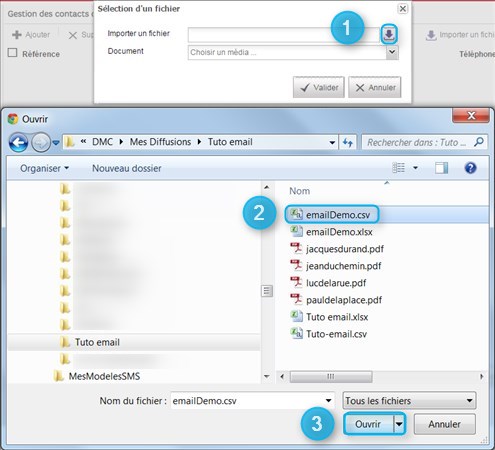
C – Cliquez ensuite sur Valider pour importer les contacts.
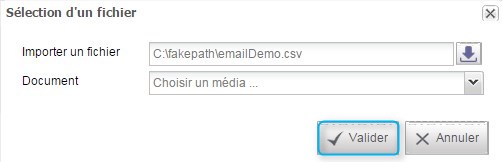
D – Contrôlez votre import puis cliquez sur Etape suivante.
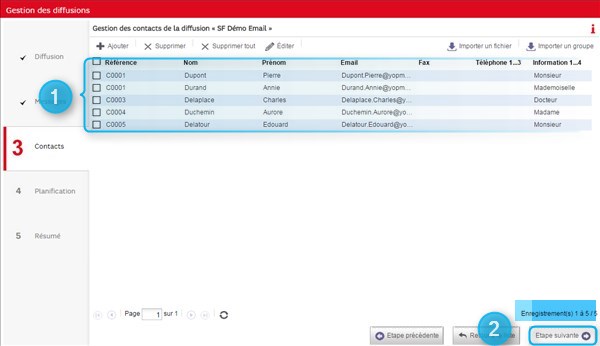
13 – Choisissez vos date de début et de fin de diffusion ainsi que votre planning puis cliquez sur Etape suivante.
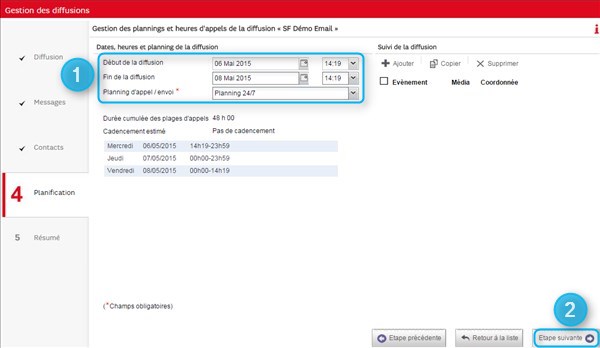
14 – Contrôlez le résumé de votre diffusion, cliquez sur Lancer la diffusion puis cliquez sur Oui.
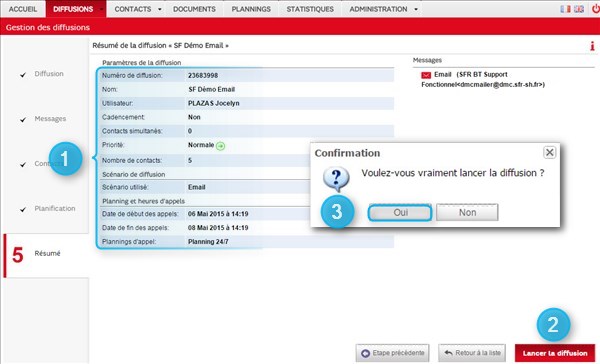
La diffusion email démarre, les contacts recevront l’email comme ci-dessous.
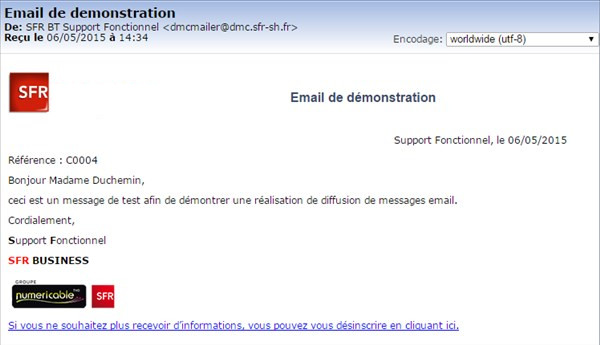
L’opération est terminée.
 Diffusion Multi Canal
Diffusion Multi Canal